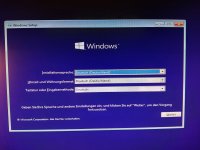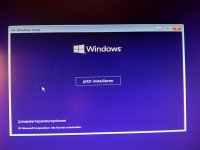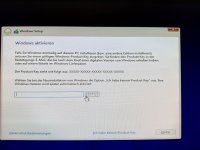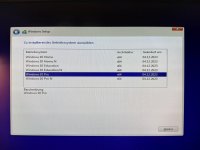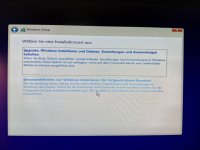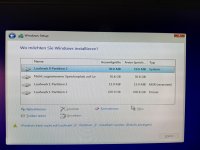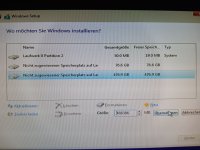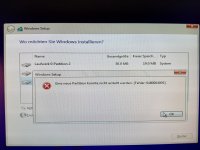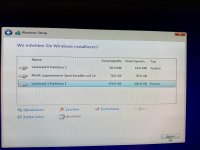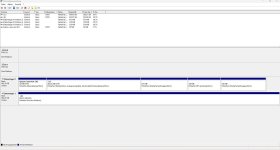Hallo!
Ich habe Probleme bei der Windows 10 Neuinstallation.
Ich habe eine bereits verwendete SSD-Platte, bei der ich die Partitionen löschen möchte. Es lassen sich leider nicht alle entfernen.
Die Installation wird über USB gestartet und bei diesem erscheint bei der Laufwerksdarstellung (Wo möchten Sie Windows installieren?) folgende Anzeige:
Gestamtgröße Freispeicher Typ
Laufwerk 0 Partition 2 50 MB 19 MB System
Nicht zugewieserner Speicherplatz auf Laufwerk 0 76,6 GB 76,6 GB
Laufwerk 1 Partition 1 953,9 GB 952,2 GB Primär
Ich kann hier nur bei "Laufwerk 1 Partition 1" Partitionen anlegen und löschen,...
Bei "Laufwerk 0 Partition 2" und "Nicht zugewieserner Speicherplatz auf Laufwerk 0" ist die Schaltfläche "Löschen" ausgegraut.
Installieren lässt sich Windows nur auf Laufwerk 1 Partition 1.
Wenn ich dies durchführen lasse erscheint dann unter "Vorbereitung läuft" folgende Meldung:
Windows-Setup
Windows kann nicht für die Ausführung auf der Hardware dieses Computers konfiguriert werden.
Wenn ich dann auf OK klicke, startet der Computer neu und dann erscheint folgende Meldung:
Windows installieren
Die Installation konnte nicht abgeschlossen werden. Starten Sie die Installation erneut, um Windows auf diesem Computer zu installieren.
Ich habe den Computer bereits mehrmals neu zu installieren versucht, doch es kommen immer die gleichen Meldung.
Grundsätzlich möchte ich, dass alle Partitionen gelöscht werden können, denn ich möchte alle zusammenführen, um völlig neu zu beginnen.
Bei der ersten Windows-Installation auf dieser Platte war auch nur ein Laufwerkseintrag vorhanden.
Kann mir bitte hier jemand behilflich sein.
Danke!
Ich habe Probleme bei der Windows 10 Neuinstallation.
Ich habe eine bereits verwendete SSD-Platte, bei der ich die Partitionen löschen möchte. Es lassen sich leider nicht alle entfernen.
Die Installation wird über USB gestartet und bei diesem erscheint bei der Laufwerksdarstellung (Wo möchten Sie Windows installieren?) folgende Anzeige:
Gestamtgröße Freispeicher Typ
Laufwerk 0 Partition 2 50 MB 19 MB System
Nicht zugewieserner Speicherplatz auf Laufwerk 0 76,6 GB 76,6 GB
Laufwerk 1 Partition 1 953,9 GB 952,2 GB Primär
Ich kann hier nur bei "Laufwerk 1 Partition 1" Partitionen anlegen und löschen,...
Bei "Laufwerk 0 Partition 2" und "Nicht zugewieserner Speicherplatz auf Laufwerk 0" ist die Schaltfläche "Löschen" ausgegraut.
Installieren lässt sich Windows nur auf Laufwerk 1 Partition 1.
Wenn ich dies durchführen lasse erscheint dann unter "Vorbereitung läuft" folgende Meldung:
Windows-Setup
Windows kann nicht für die Ausführung auf der Hardware dieses Computers konfiguriert werden.
Wenn ich dann auf OK klicke, startet der Computer neu und dann erscheint folgende Meldung:
Windows installieren
Die Installation konnte nicht abgeschlossen werden. Starten Sie die Installation erneut, um Windows auf diesem Computer zu installieren.
Ich habe den Computer bereits mehrmals neu zu installieren versucht, doch es kommen immer die gleichen Meldung.
Grundsätzlich möchte ich, dass alle Partitionen gelöscht werden können, denn ich möchte alle zusammenführen, um völlig neu zu beginnen.
Bei der ersten Windows-Installation auf dieser Platte war auch nur ein Laufwerkseintrag vorhanden.
Kann mir bitte hier jemand behilflich sein.
Danke!